Konfiguration

Klicke zur Konfiguration deines Fingerscanners einmal auf das neue erstellte Zutrittsystem und navigiere zu den Einstellungen in das ParameterPanel.

Im Abschnitt "Verbinden" kannst Du nun den einen der beiden am "evonHOME Auxiliary – RS485" Modul verfügbaren Anschlüsse auswählen, an dem Dein Fingerscanner angebunden wurde.
Nach einem Klick auf den Button "Verbinden" wird die Kommunikation mit dem Fingerscanner hergestellt. War dies erfolgreich wechselt der angezeigte Status auf "Verbunden".
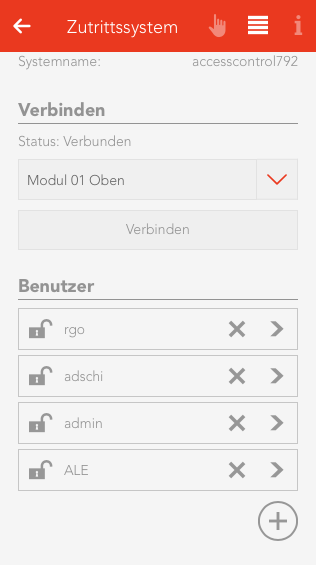
Nun kannst Du damit beginnen Nutzer anzulegen, für die Du anschließend Finger oder RFID Chips einlernen kannst.
Klicke hierzu auf das Plus Symbol.

Du wirst nun durch die einzelnen Schritte geleitet, die für das Anlegen eines Benutzers und dem Einlernvorgang notwendig sind.
Wähle zuerst den evonHOME Benutzer aus für den Du Finger oder RFID Chips einlernen willst.

Als nächstes siehst du eine Übersicht der bereits eingelernten Finger/Chips. Klicke auf das Plus Symbol um weitere hinzuzufügen.

Wähle nun den gewünschten Finger oder RFID Chip aus und klicke auf "Einlernen".
Der Einlernvorgang wird nun gestartet und Dein Fingerscanner blinkt orange. Ziehe nun den betreffenden Finger mehrmals langsam über den Scanner, bis dieser blau leuchtet. Der Finger wurde nun erfolgreich eingelernt.
Du kannst nun weitere Finger oder RFID Chips einlernen. sobald Du fertig bist klicke auf "weiter".

Wenn Du eine Tür mit Türöffner besitzt kannst du diese im nächsten Schritt mit Deinem ausgewählten Benutzer verknüpfen. Dadurch ist dieser berechtigt, die Tür über das Zutrittssystem zu öffnen.

Sobald Du auf "weiter" klickst, ist die Konfiguration abgeschlossen und du kannst deine Änderungen über einen Klick auf "Fertig" bestätigen. Alternativ kannst Du auch ein paar Schritte zurück gehen und noch weitere Finger/RFID Chips hinzufügen.
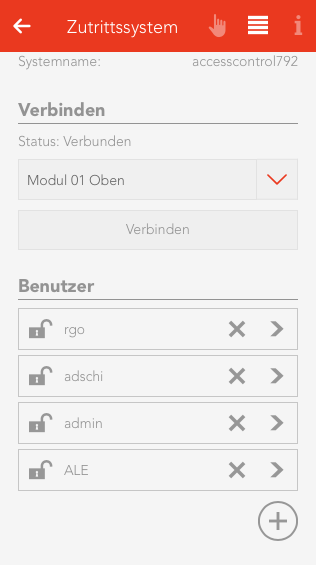
Alle erstellten Benutzer erscheinen nun in der Liste des Zutrittsystems. Neben jedem befindet sich ein kleines Schloss, über das der betreffende Benutzer gesperrt werden kann, wodurch er keine Zutrittsberechtigung mehr hat.
Außerdem können Benutzer über das X-Symbol gelöscht oder bei Klick auf den Namen angepasst werden.

Falls Du später weitere Finger/RFID Chips zu einem bereits angelegten Benutzer hinzufügen möchtest, musst Du nur auf den betreffenden Namen in der Liste klicken.
In der sich öffnenden Ansicht siehst Du nun alle bisher eingelernten Finger/RFID Chips, kannst diese löschen oder (über das Tür-Symbol) für den Türöffner deaktivieren. Außerdem kannst Du verknüpfte Türen zu diesem Benutzer hinzufügen und entfernen.
